Gibt es eine Nachricht in einer Konversation, die Sie nicht sehen möchten oder die jemand anderes nicht sehen soll?
Möglicherweise haben Sie nach einer Möglichkeit gesucht, iPhone 5-Text zu löschen Nachrichten und haben einen Weg entdeckt, eine ganze Konversation zu entfernen, aber was ist es, wenn Sie nur eine oder zwei einzelne Nachrichten loswerden möchten?
Unser Tutorial unten zeigt Ihnen, wie Sie eine Textnachricht auf dem iPhone 5 löschen.
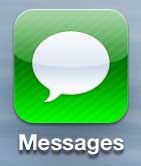 Inhaltsverzeichnis verbergen
Inhaltsverzeichnis verbergen
So löschen Sie iPhone-Textnachrichten
Öffnen Sie die App Nachrichten. Wählen Sie die Textkonversation aus. Tippen und halten Sie die Nachricht, die Sie löschen möchten. Berühren Sie den Kreis links neben einer Nachricht, um sie zu entfernen. Tippen Sie unten auf dem Bildschirm auf das Mülleimer-Symbol. Wählen Sie Nachricht löschen.
Unsere Anleitung wird unten mit zusätzlichen Informationen zum Löschen einer Textnachricht auf einem iPhone 5 fortgesetzt, einschließlich Bildern dieser Schritte.
Textnachrichten sind eine unglaublich beliebte Form der Kommunikation, und wir senden mehr und weitere wichtige Informationen per SMS.
Aber gelegentlich senden oder erhalten Sie eine SMS, von der Sie nicht möchten, dass jemand anderes sie sehen kann.
Egal, ob Sie es sind B. Geburtstagsgeschenke oder eine bevorstehende Überraschungsparty besprechen, gibt es bestimmte Dinge, die jemand anderes, der Ihre Textnachrichten durchliest, wahrscheinlich nicht sieht.
Befolgen Sie daher das nachstehende Tutorial, um zu erfahren, wie Sie einzelne Textnachrichten selektiv von Ihrem löschen können iPhone 5.
Verwandtes Thema: Wenn es andere Dinge gibt, die Sie über Textnachrichten wissen möchten, dann kann Ihnen unser vollständiger Leitfaden für iPhone-Textnachrichten weiterhelfen. p>
Alte Methode – So löschen Sie einzelne Textnachrichten von Ihrem iPhone (Anleitung mit Bildern)
Beachten Sie, dass diese p Der Vorgang unterscheidet sich geringfügig vom Löschen einer gesamten Nachrichtenkonversation.
Tatsächlich sind die folgenden Schritte möglicherweise vorzuziehen, wenn Sie wichtige Informationen oder Konversationen für die Zukunft aufbewahren möchten.
Schritt 1: Starten Sie die Nachrichten-App.
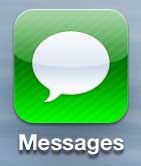
Schritt 2: Wählen Sie die Nachrichtenkonversation mit den Texten aus, die Sie löschen möchten.
Schritt 3: Berühren Sie die Schaltfläche Bearbeiten in der oberen rechten Ecke des Bildschirms.
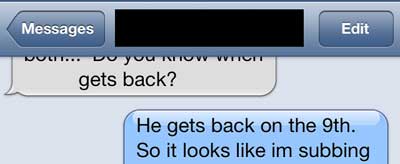
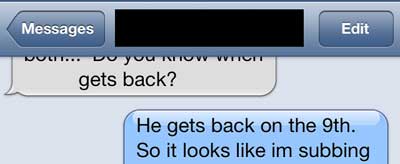
Schritt 4: Tippen Sie auf die Blase links neben jedem Text, den Sie löschen möchten.
Wenn ein Text ausgewählt ist, hat er ein rotes Häkchen innerhalb der Blase.
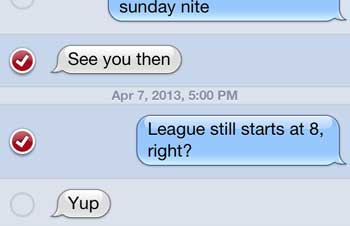
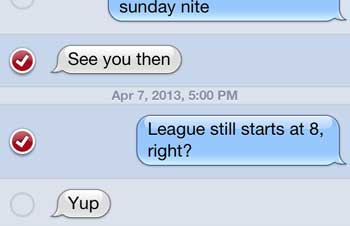
Schritt 5: Berühren Sie die Schaltfläche Löschen in der unteren linken Ecke des Bildschirms.
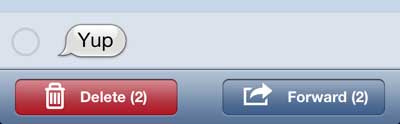
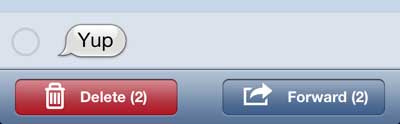
Schritt 6: Tippen Sie auf die Schaltfläche Ausgewählte Nachrichten löschen.
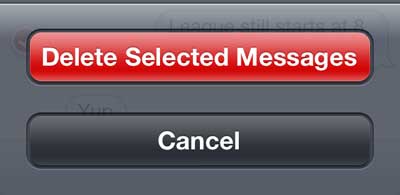
Da Sie nun wissen, wie Sie eine einzelne Textnachricht von Ihrem iPhone 5 löschen können, können Sie die Nachrichten entfernen, die Sie nicht sehen möchten, ohne die gesamte Konversation zu löschen.
Wenn Sie sich Sorgen darüber machen, dass Personen Informationen auf Ihrem Telefon abrufen, könnten Sie daran interessiert sein, zu erfahren, wie Sie privates Surfen verwenden. Lesen Sie diesen Artikel, um mehr zu erfahren.
Weitere Informationen zu iPhone-Textnachrichten
Die Textnachrichtenfunktion ist iPhone-Benutzern zweifellos bereits vertraut. Mit Freunden und Familie in Kontakt zu bleiben und über die neuesten Nachrichten und Informationen auf dem Laufenden zu bleiben, wird durch Textnachrichten ermöglicht. In diesem Artikel untersuchen wir die Grundlagen von iPhone-Textnachrichten und wie Sie sie nutzen können, um in Kontakt zu bleiben.
Ihr iPhone verwendet das Mobilfunknetz, um Texte zu senden, wenn Sie sie senden. Dies bedeutet, dass das Senden und Empfangen von Nachrichten nicht von der Wi-Fi-Konnektivität abhängig ist. Das Senden von Textnachrichten an Android-und iPhone-Benutzer ist ebenfalls eine Option.
Eine Textnachricht, die Sie erhalten, wird in der Nachrichten-App auf Ihrem iPhone angezeigt. Darüber hinaus können Sie Benachrichtigungen konfigurieren, um Sie zu benachrichtigen, wenn eine neue Nachricht empfangen wird. Auf diese Weise verpassen Sie keine wichtigen Nachrichten.
Außerdem können Sie Emoticons hinzufügen, die Schriftart ändern und andere Farben zu Ihren Textnachrichten hinzufügen. Dies macht es einfach, sich auszudrücken und Ihrer Kommunikation ein wenig Persönlichkeit zu verleihen.
In der Nachrichten-App können Sie Threads erstellen, um Ihre Interaktionen zu organisieren. Auf diese Weise wird Ihre gesamte Kommunikation mit einer bestimmten Person an einem einzigen Ort gesammelt. Mit dem Suchfeld oben in der Nachrichten-App können Sie auch nach einzelnen Nachrichten oder Konversationen suchen.
Zusätzlich können Sie iMessage verwenden, um Nachrichten über Mobilfunkdaten oder Wi-Fi zu senden. Da iMessage-Nachrichten keine Daten Ihres Datentarifs verbrauchen, ist dies eine fantastische Methode, um die Kosten Ihrer Telefonrechnung zu senken.
Im Allgemeinen ist SMS eine hervorragende Möglichkeit, mit Freunden in Kontakt zu bleiben und Lieben. Die Funktionen des iPhone machen es einfach, Ihre Nachrichten zu personalisieren und Diskussionen im Auge zu behalten. Wenn Sie ein iPhone besitzen, nutzen Sie daher unbedingt alle Funktionen der Nachrichten-App!
Der Unterschied zwischen Textnachrichten und iMessages
Der vielleicht größte Unterschied zwischen Textnachrichten und iMessages ein iPhone hat die Farbe der Blasen, in denen sie erscheinen.
Textnachrichten sind grün, während iMessages blau sind.
iMessages werden verschlüsselt und über Apples Server übertragen, wenn sie zwischen ihnen gesendet werden zwei Apple-Geräten.
Im Gegensatz zu Textnachrichten, die als Klartext über Mobilfunknetze gesendet werden und anfällig für das Abfangen durch Hacker oder andere Parteien sind, sind auf diese Weise gesendete Nachrichten daher sicherer.
iMessages können auch Multimedia-Komponenten enthalten, darunter Fotos, Filme und Musikschnipsel.
Diese Komponenten können trotz Zusatzdiensten einiger Anbieter zum Senden von Multimedia nicht per Textnachricht versendet werden.
iMessages können auch Multimedia-Komponenten enthalten. p>
Die Zeichenbegrenzung in iMessages ist ein weiterer wesentlicher Unterschied zur Textkommunikation ationen. Nachrichten, die länger als 160 Zeichen sind, müssen in viele Texte aufgeteilt werden, da Textnachrichten nur 160 Zeichen enthalten können.
Für iMessages gibt es jedoch keine Zeichenbegrenzung. Dadurch können Benutzer längere Nachrichten senden, die neben Text auch andere Arten von Inhalten enthalten, wie Fotos, Audioschnipsel und Videos.
Benutzer von iMessages können auch wissen, wann ihre Nachrichten angesehen und gesendet wurden durch den Empfänger.
Beide Benutzer können dank dieser Funktion, die standardmäßig aktiviert ist, sicher sein, dass ihre Nachrichten empfangen wurden. Der Benutzer muss davon ausgehen, dass seine Textnachricht empfangen wurde, da Textnachrichten diese Funktion nicht haben.
Zusammenfassend ist iMessages Apples exklusiver Nachrichtendienst, auf den nur auf Apple-Geräten zugegriffen werden kann.
Unabhängig vom Betriebssystem können Textnachrichten zwischen zwei beliebigen textfähigen Telefonen gesendet werden, wodurch sie leichter zugänglich sind.
Textnachrichten werden immer noch häufig von Einzelpersonen auf der ganzen Welt verwendet, obwohl iMessage viele hat Vorteile gegenüber ihnen, wie Verschlüsselung, Multimediafunktionen und keine Zeichenbeschränkung.
Textnachrichtenoptionen auf dem iPhone
Lassen Sie uns zuerst untersuchen, wie Sie Ihre Alarmtöne für Textnachrichten personalisieren können.
Textnachrichtenoptionen auf dem iPhone.
p>
Wenn Sie möchten, können Sie anstelle des standardmäßigen Alarmtons einen benutzerdefinierten Klingelton verwenden. Gehen Sie zu Einstellungen > Töne > Textton und wählen Sie einen neuen Alarmton aus der Liste der verfügbaren Töne aus.
Sie können auch ändern, wie Textnachrichten auf dem Bildschirm Ihres iPhones angezeigt werden, wenn Sie möchten. Gehen Sie zu Einstellungen > Nachrichten > Vorschau anzeigen, um das Erscheinungsbild der Textnachricht zu ändern.
Wenn Ihr iPhone gesperrt ist, können Sie dann entscheiden, ob Sie eine Vorschau Ihrer Textnachrichten auf dem Sperrbildschirm anzeigen möchten oder nicht. Wenn Ihr Telefon entsperrt ist, können Sie auch wählen, ob oben auf Ihrem Bildschirm ein Banner mit einer Vorschau Ihrer Textnachrichten angezeigt werden soll oder nicht.
Möglicherweise müssen Sie Ihre Nachrichteneinstellungen ändern, wenn Sie Textnachrichten erhalten auf Ihrem iPhone bereitet Ihnen Schwierigkeiten. Stellen Sie sicher, dass die mit Ihrem iPhone verknüpfte Telefonnummer korrekt als Ihre Absender-ID aufgeführt ist, indem Sie zu Einstellungen > Nachrichten > Senden und Empfangen gehen.
Wenn Sie immer noch Probleme beim Empfangen von Texten haben, sollten Sie sich erkundigen Ihren Mobilfunkanbieter, um zu sehen, ob er das Senden von SMS-Nachrichten an Ihr Telefon deaktiviert hat.
Zu guter Letzt sollten Sie sich über alle anderen SMS-Dienste im Klaren sein, die möglicherweise in Ihrem Telefon aktiviert sind. Wenn Sie beispielsweise zum ersten Mal ein iPhone kaufen, ist der Apple-SMS-Dienst iMessage häufig standardmäßig aktiviert. Gehen Sie zu „Einstellungen“ > „Nachrichten“ und deaktivieren Sie den „iMessage“-Schalter, um diesen Dienst nicht mehr zu verwenden.
Sie können die SMS-Einstellungen Ihres iPhones schnell anpassen, um sicherzustellen, dass Sie das Beste aus dem Senden von Nachrichten herausholen, indem Sie folgen ein paar einfache Schritte. Sie können Ihre Nachrichteneinstellungen schnell und einfach ändern, einschließlich Ihrer Warntöne und wie Nachrichten auf dem Bildschirm angezeigt werden.


Matthew Burleigh schreibt seit 2008 technische Tutorials. Seine Texte sind auf Dutzenden von verschiedenen Websites erschienen und wurden dort veröffentlicht über 50 Millionen Mal gelesen.
Nach seinem Bachelor-und Masterabschluss in Informatik war er mehrere Jahre im IT-Management kleiner Unternehmen tätig. Jetzt arbeitet er jedoch Vollzeit daran, Online-Inhalte zu schreiben und Websites zu erstellen.
Zu seinen Hauptthemen als Autor gehören iPhones, Microsoft Office, Google Apps, Android und Photoshop, aber er hat auch über viele andere technische Themen geschrieben gut.
Lesen Sie hier seine vollständige Biografie.
Das könnte Ihnen auch gefallen
.aicbo63dd7746d6992 { margin: 5px; Polsterung: 0px; } @media screen und (min-width: 1201px) {.aicbo63dd7746d6992 { display: block; } } @media screen und (min-width: 993px) und (max-width: 1200px) {.aicbo63dd7746d6992 { display: block; } } @media screen und (min-width: 769px) und (max-width: 992px) {.aicbo63dd7746d6992 { display: block; } } @media screen und (min-width: 768px) und (max-width: 768px) {.aicbo63dd7746d6992 { display: block; } } @media screen and (max-width: 767px) {.aicbo63dd7746d6992 { display: block; } }